win10系统启动失败提示inetcpl.cpl错误的解决方法 win10系统inetcpl.cpl错误怎么办
在使用Win10系统时,有时候会遇到启动失败并提示inetcpl.cpl错误的情况,这个错误通常是由于系统文件损坏或缺失引起的。要解决这个问题,可以尝试重新安装系统文件或者通过修复工具修复系统文件。也可以尝试使用系统还原功能将系统恢复到之前的正常状态。希望以上方法可以帮助您解决Win10系统inetcpl.cpl错误的问题。
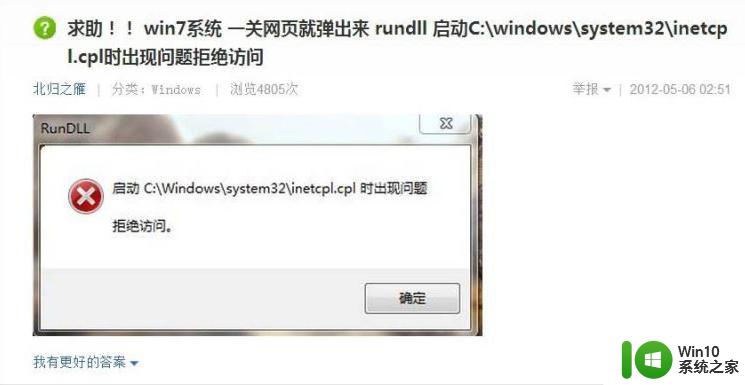
步骤:
1、启动C:windowssystem32inetcpl.cpl时出现问题拒绝访问问题的处理方法
方法一:
打开计算机 - C盘 - Windows - system32,找到inetcpl.cpl文件,鼠标左键双击inetcpl.cpl;v
2、我们在弹出的Internet属性窗口找到:浏览历史记录,左键点击:退出时删除浏览器历史记录,去掉前面小框内的小勾,再点击:确定。
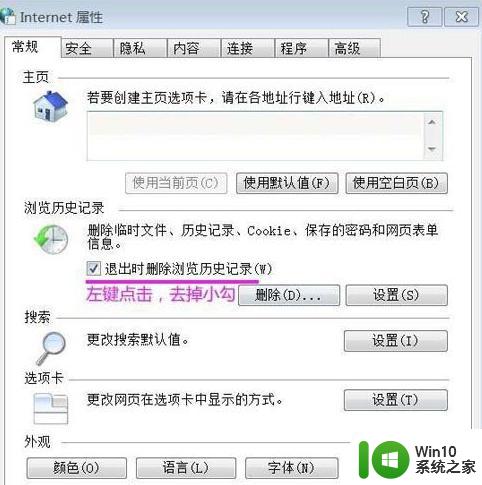
3、如果我们点击inetcpl.cpl,没有出现Internet属性窗口,那可能是inetcpl.cpl文件已经损坏。
方法二:
1)如果能找到与我们的计算机操作系统相同,IE也相同的计算机,可以在这台计算机上把inetcpl.cpl文件拷贝过来,复制到C:windowssystem32目录下(把已经损坏的inetcpl.cpl文件删除)。
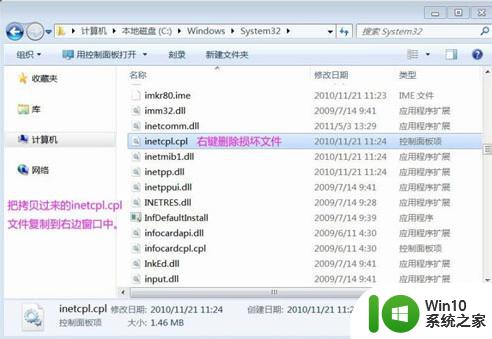
2)网上下载inetcpl.cpl文件,复制到C:windowssystem32目录下。
百度 - 输入:inetcpl.cpl下载,下载后复制到C:windowssystem32目录下就可以了。
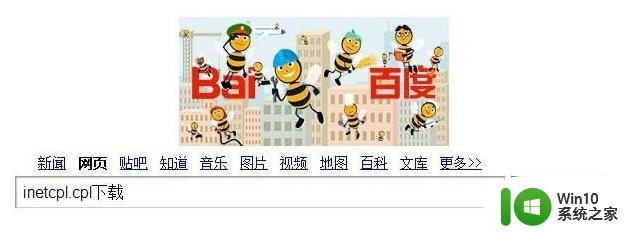
4、如果把inetcpl.cpl文件,复制到C:windowssystem32目录下后,还出现这样的错误。
方法三:
我们可以用专业的杀毒软件进行一次全盘查杀,并把病毒隔离区的病毒文件删除,防止病毒二次感染。
5、经过上述操作后,若仍然没有解决问题,那就只能重装系统了。建议选用好一点的系统镜像文件,最好选用ISO格式的或者GHOST格式的系统文件,安装方法简单,解压缩以后,点击setup.exe文件或者Ghost.exe文件就可以安装系统。
以上就是win10系统启动失败提示inetcpl.cpl错误的解决方法的全部内容,如果有遇到这种情况,那么你就可以根据小编的操作来进行解决,非常的简单快速,一步到位。
win10系统启动失败提示inetcpl.cpl错误的解决方法 win10系统inetcpl.cpl错误怎么办相关教程
- win7系统升级win10失败提示0x8007002c-0x4000d错误代码如何解决 win7系统升级win10失败提示0x8007002c-0x4000d错误代码解决方法
- win10系统更新失败提示错误0*80070005修复方法 win10系统更新失败提示错误0*80070005如何解决
- win10系统启动程序提示oxc000007b错误代码如何解决 win10系统启动程序提示oxc000007b错误代码怎么办
- win10系统激活失败提示错误0xc004f034怎么办 win10激活失败错误0xc004f034解决方法
- win10预览版系统启动时提示错误0xc0000428如何解决 win10预览版系统启动错误0xc0000428解决方法
- 联想win10提示错误0xc000000f怎么办 联想win10系统错误0xc000000f解决方法
- win10系统更新失败提示错误0xc0000005怎么修复 Windows 10 更新失败 错误代码 0xc0000005 解决方法
- 电脑w10系统更新失败提示错误代码80240016怎么办 电脑w10系统更新错误代码80240016解决方法
- win10系统u盘更新失败提示错误0x8024044a解决方法 win10系统u盘更新失败怎么办
- win10系统运行战地3提示directx error错误的解决方法 win10系统运行战地3提示directx error错误的解决方法
- w10 windows firewall无法启动错误提示解决方法 win10系统windows firewall启动失败的原因和解决方案
- win10系统蓝屏提示错误代码0x0000009f怎么解决 win10系统蓝屏提示错误代码0x0000009f解决方法
- 蜘蛛侠:暗影之网win10无法运行解决方法 蜘蛛侠暗影之网win10闪退解决方法
- win10玩只狼:影逝二度游戏卡顿什么原因 win10玩只狼:影逝二度游戏卡顿的处理方法 win10只狼影逝二度游戏卡顿解决方法
- 《极品飞车13:变速》win10无法启动解决方法 极品飞车13变速win10闪退解决方法
- win10桌面图标设置没有权限访问如何处理 Win10桌面图标权限访问被拒绝怎么办
win10系统教程推荐
- 1 蜘蛛侠:暗影之网win10无法运行解决方法 蜘蛛侠暗影之网win10闪退解决方法
- 2 win10桌面图标设置没有权限访问如何处理 Win10桌面图标权限访问被拒绝怎么办
- 3 win10关闭个人信息收集的最佳方法 如何在win10中关闭个人信息收集
- 4 英雄联盟win10无法初始化图像设备怎么办 英雄联盟win10启动黑屏怎么解决
- 5 win10需要来自system权限才能删除解决方法 Win10删除文件需要管理员权限解决方法
- 6 win10电脑查看激活密码的快捷方法 win10电脑激活密码查看方法
- 7 win10平板模式怎么切换电脑模式快捷键 win10平板模式如何切换至电脑模式
- 8 win10 usb无法识别鼠标无法操作如何修复 Win10 USB接口无法识别鼠标怎么办
- 9 笔记本电脑win10更新后开机黑屏很久才有画面如何修复 win10更新后笔记本电脑开机黑屏怎么办
- 10 电脑w10设备管理器里没有蓝牙怎么办 电脑w10蓝牙设备管理器找不到
win10系统推荐
- 1 番茄家园ghost win10 32位官方最新版下载v2023.12
- 2 萝卜家园ghost win10 32位安装稳定版下载v2023.12
- 3 电脑公司ghost win10 64位专业免激活版v2023.12
- 4 番茄家园ghost win10 32位旗舰破解版v2023.12
- 5 索尼笔记本ghost win10 64位原版正式版v2023.12
- 6 系统之家ghost win10 64位u盘家庭版v2023.12
- 7 电脑公司ghost win10 64位官方破解版v2023.12
- 8 系统之家windows10 64位原版安装版v2023.12
- 9 深度技术ghost win10 64位极速稳定版v2023.12
- 10 雨林木风ghost win10 64位专业旗舰版v2023.12